Pada alat yang di desain ini memiliki dua tombol yaitu tombol reset dan tombol untuk mode record. Jika user ingin menjalankan program dari awal lagi maka dapat menekan tombol reset. Kemudian untuk dapat melakukan mode perekaman data maka dapat menekan tombol record mode.
Selain melakukan pengaksesan langsung pada alat maka juga dapat diakses dengan komunikasi dengan protokol bluetooth. Untuk dapat melakukan komunikasi bluetooth ini maka pertama kali pada device yang ingin dihubungkan dilakukan pairing terlebih dahulu. Device yang digunakan bisa laptop atau smartphone berbasis Android dari aplikasi yang telah dibuat. Setelah pairing maka komunikasi data seperti layaknya pengiriman dan penerimaan data serial biasa. Setelah dilakukan koneksi melalui komunikasi bluetooth ini maka dapat dilakukan mode pengaturan alat yaitu,
- Waktu
Parameter waktu yang diatur adalah bertujuan sebagai referensi dalam penulisan file ke dalam microSD dan sebagai acuan penyimpanan indeks tiap sampling data. - Time Interval
Parameter ini untuk mengatur pewaktuan tiap sampling data yang diambil - Test Display Data Analog
Pilihan menu untuk melihat hasil pembacaan sensor suhu LM35 pada channel analog 1. - Get List File
Pilihan menu untuk melihat daftar file yang tersimpan pada microSD - Read File
Pilihan menu untuk membaca data yang tersimpan pada file *.csv pada microSD - Delete File
Pilihan menu untuk menghapus file yang tersimpan pada microSD.
Pada menu juga terdapat pilihan untuk melakukan recording mode. Jika dipilih menu ini maka akan dapat melakukan untuk memulai perekaman data. Pada perekaman maka data yang diambil disimpan ke dalam microSD dengan sampling waktu yang dapat ditentukan. Tiap pengambilan data dilakukan indeks dengan waktu sekarang. Dengan data yang diambil adalah berupa format file *.csv atau comma separation value, yaitu dengan melakukan pemisahan tiap data dengan koma. Dengan Microsoft Excel file berformat *.csv ini bisa dapat langsung dibuka dan tersusun dengan baik dalam tabulasi sehingga memudahkan untuk melakukan penyalinan dan pemrosesan data selanjutnya.
Pada saat perekaman data dilakukan pemberhentian dengan cara memilih mode stop recording. Pada kondisi ini maka mode perekaman berakhir dan muncul kembali menu untuk memulai kembali perekaman data atau masuk ke dalam menu pengaturan.
Berikut tampilan Langsung Dari Aplikasi Desktop Data Acquisition.
Dan juga tampilan program pada smartphone
Gambar di atas merupakan screenshot tampilan dari program android yang dibuat yang dijalankan pada smartphone. Pada bagian awak merupakan splash screen program dan menunjukkan nama aplikasi yaitu “Data Acquistion Apps”. Kemudian muncul menu untuk mencari daftar ID bluetooth yang aktif. Pada menu terlihat pilihan ID “OmniTek_Bluetooth” yang merupakan ID dari bluetooth module pada alat ini. Kemudian dengan memilih ID bluetooth ini maka secara otomatis akan meminta pairing dengan memasukkan passkey default yang sudah diatur. Setelah pairing antara smartphone dan bluetooth module maka pengaturan dapat dilakukan dengan wireless. Pada mode ini alat dapat dikendalikan secara penuh dari smartphone meliputi untuk start/stop recording, setting, dan reset.
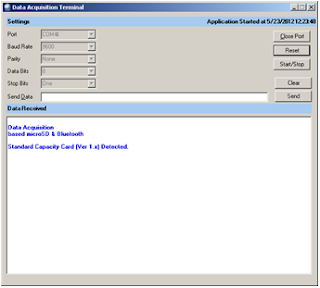




0 comments:
Post a Comment